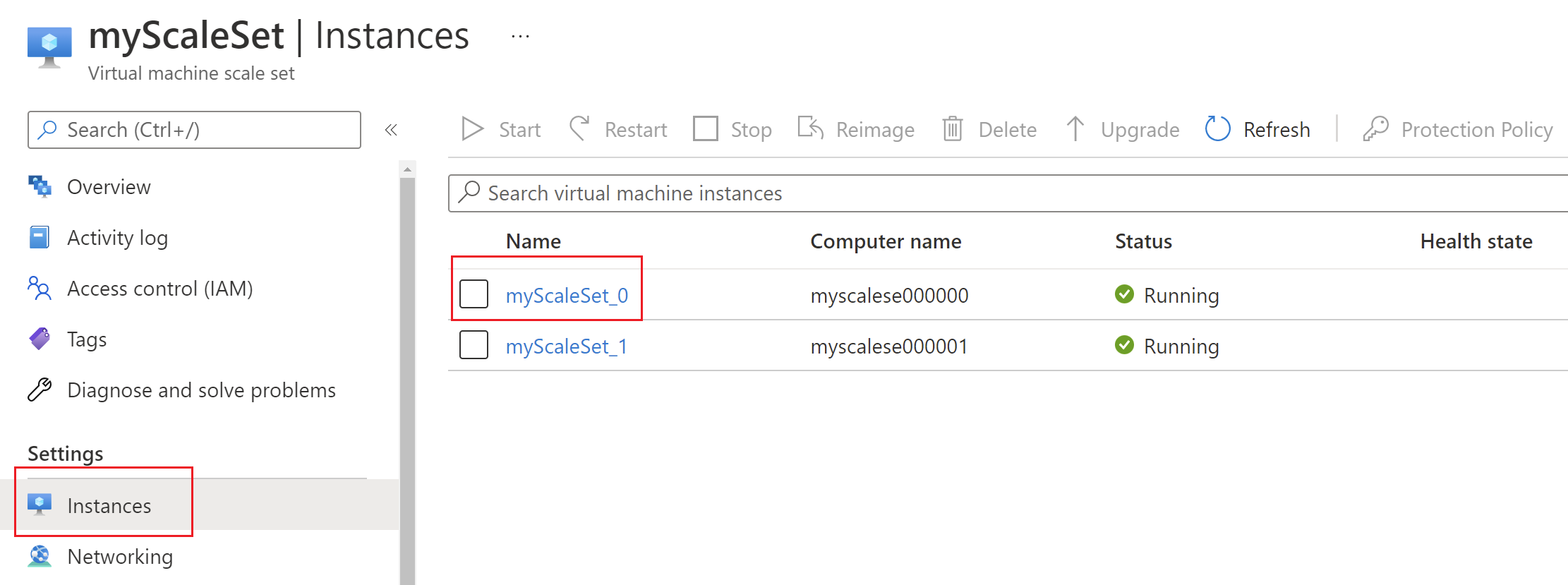Připojení ke škálovací sadě virtuálních počítačů pomocí služby Azure Bastion
Tento článek ukazuje, jak se bezpečně a bezproblémově připojit k instanci škálovací sady virtuálních počítačů ve virtuální síti Azure přímo z webu Azure Portal pomocí služby Azure Bastion. Pokud používáte Azure Bastion, virtuální počítače nevyžadují klienta, agenta ani další software. Další informace o službě Azure Bastion najdete v přehledu. Další informace o škálovacích sadách virtuálních počítačů najdete v tématu Co jsou škálovací sady virtuálních počítačů?
Požadavky
Ujistěte se, že jste nastavili hostitele služby Azure Bastion pro virtuální síť, ve které se nachází škálovací sada virtuálních počítačů. Další informace najdete v tématu Vytvoření hostitele služby Azure Bastion. Jakmile je služba Bastion zřízená a nasazená ve vaší virtuální síti, můžete ji použít k připojení k instanci škálovací sady virtuálních počítačů v této virtuální síti.
Propojit
Tato část vám pomůže připojit se ke škálovací sadě virtuálních počítačů.
Otevřete Azure Portal. Přejděte do škálovací sady virtuálních počítačů, ke které se chcete připojit.
Přejděte do instance škálovací sady virtuálních počítačů, ke které se chcete připojit.
V horní části stránky vyberte Připojit a pak v rozevíracím seznamu zvolte Bastion .
Na stránce Bastion vyplňte požadovaná nastavení. Nastavení, která můžete vybrat, závisí na virtuálním počítači, ke kterému se připojujete, a na úrovni skladové položky Bastion, kterou používáte. Další informace o nastaveních a SKU najdete v tématu Nastavení konfigurace Bastionu.
Po vyplnění hodnot na stránce Bastion vyberte Připojit a připojte se k instanci.
Další kroky
Přečtěte si nejčastější dotazy ke službě Bastion.